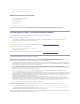Users Guide
EstocrearáelCDPrerequisites.
12. Use el CD Prerequisites para hacer que el sistema cumpla con los prerrequisitos adecuados.
13. InicieelsistemaquenocumpliólosprerrequisitosconelCDPrerequisites.
14. Cuando se le pida, reemplace el CD Prerequisites con el DVD Dell Server Updates y reinicie el sistema.
Si hace clic en Continuar,todaslasfilasdeloscomponentesdehardwaresedesactivaránenelinformedecomparación.SielcomponenteDellOpenManage
requiereunaactualización,lafilacorrespondienteseactivaráenelinformedecomparación.PuedeproseguirconlaactualizacióndelcomponenteDell
OpenManage.
Error de prerrequisitos de software y hardware
Si la lista de componentes que no cumplieron los prerrequisitos incluye el componente Dell OpenManage (componente de software) y los componentes de
hardware,SUUmostraráunmensajedeerrordeprerrequisitoscomoelqueapareceenlaFigura2-4.
Figura 2-4.Mensajedeerrordeprerrequisitosdesoftwareyhardware
Solucióndelerrordeprerrequisitosdesoftwareyhardware
NopodrácontinuarconlasactualizacionesdehardwareysoftwaresininstalarelcomponenteDellOpenManageolosprerrequisitosdehardware.Para
instalar el componente Dell OpenManage, consulte la GuíadeinstalacióndeDellOpenManageServerAdministrator en el sitio web de asistencia de Dell en
support.dell.com/manuals o en el DVD Dell Systems Management Tools and Documentation. Para instalar los prerrequisitos de hardware, realice los pasos que
sedescribenenlasección"Error de prerrequisitos de hardware".
Puede hacer clic en Continuarparaverelinformedecomparación.Todaslasfilasdelinformedecomparaciónsedesactivancuandoloscomponentesde
hardware y software no cumplen las condiciones de los prerrequisitos.
Cómoproseguirconlaactualizaciónodegradacióndeversionesocon
actualizaciones
Seleccionelospaquetescuyaversióndeseaactualizar.Tambiénpuededegradarlasversionesmásrecientesdeloscomponentesdelsistemademodoque
correspondanconlaversióndelcomponentequeseencuentraenelDVDDell Server Updates.Paraobtenermásinformaciónacercadeladegradaciónde
componentes, consulte "Degradacióndecomponentes".
VerificacióndelaversióndeSUU
ApartirdeSUU2.0.0,aliniciarSUUapareceráunmensajedeadvertenciasinoseutilizalaversiónmásrecienteysihaydisponibleunaversiónsuperiorala
actual.
Figura 2-5.Mensajedeadvertenciadeversión
NOTA: Establezca el orden de inicio en el BIOS del sistema de modo que la unidad de CD tenga prioridad sobre la unidad de disco duro
delsistema.
NOTA: Esposiblequesenecesitedeunreiniciomásparaconcluirlaactualizacióndeprerrequisitos.NoretireelCDsinohastaquelainformación
queapareceenlapantallaasílosolicite.
PRECAUCIÓN:No retire el DVD Dell Server Updates de la unidad de DVD cuando ejecute SUU.
NOTA: Cuandoserealizaunaactualizaciónodegradacióndeversión,SUUcopiatodoslospaquetesdeactualizaciónenundirectoriotemporaldel
sistema. El directorio es <%unidad_de_sistema%>:\dell\suu en Microsoft Windows y /var/log/dell/suu en Linux. SUU borra el directorio temporal una
vezquefinalizaelprocesodeactualizaciónodegradación.Siesnecesarioreiniciarelsistemaparacompletarelprocesodeactualizaciónodegradación
el directorio se guarda hasta que finaliza el proceso de reinicio.